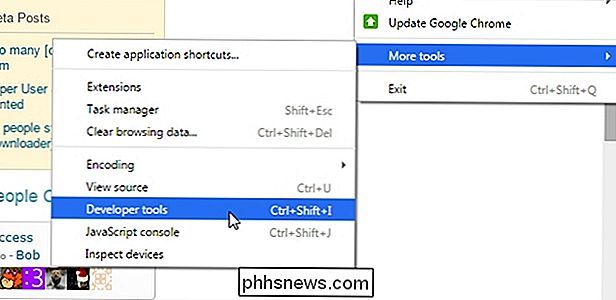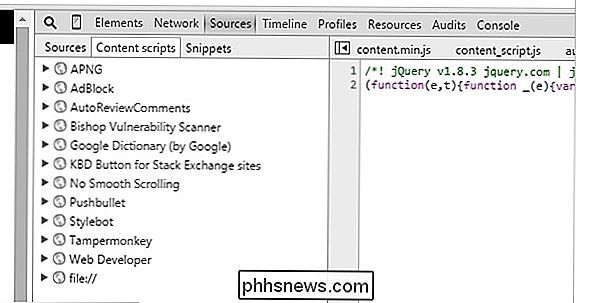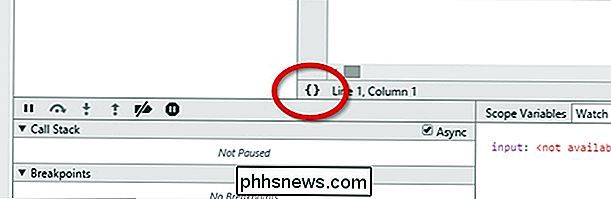Jak můžete najít rozšíření Chrome, která vkládají reklamy do webových stránek?

Reklamy jsou součástí života na internetu, ale když bezohledné rozšíření začne záměrně vkládat reklamy do prohlížení, pak je načase podniknout kroky! Dnešní příspěvek SuperUser Q & A má odpověď, která pomáhá frustrovanému čtečce vyčistit své zážitky při prohlížení.
Dnešní zasílání dotazů a odpovědí nám přichází s laskavým svolením SuperUseru - dílčího rozdělení Stack Exchange, což je komunita řízená skupina webů Otázky a odpovědi.
Otázka
Čtenář SuperUser giorgio79 se chce dozvědět, jak najít rozšíření Chrome, které injektuje nežádoucí reklamy do jeho prohlížení:
Používám Google Chrome a nedávno zaznamenali náhodné reklamy, které byly vloženy do obsahu webové stránky nebo přesměrovány. Když kliknu na odkaz, otevře se reklamní stránka namísto správné webové stránky.
Mám podezření, že tyto reklamy jsou vkládány rozšířením pro Chrome, ale jak mám najít ten, kdo je porušil? Zdá se, že se reklamy objevují náhodně intermitentním způsobem.
Jaký je nejlepší způsob, jak může giorgio79 najít toto dráždivé rozšíření?
Odpověd:
Odpovědný uživatel
SuperUser Oliver Salzburg má pro nás odpověď:
na vašich znalostech jazyka JavaScript můžete prohlížet skripty, které mohou manipulovat s navštívenými webovými stránkami.
1. Stisknutím F12 otevřete Nástroje pro vývojáře . Můžete také otevřít Nástroje pro vývojáře z nabídky Hamburger
2. Na kartě Zdroje vyberte Záložka Skripty . Měli byste vidět seznam všech rozšíření, které obsahují obsahový skript. Obsahový skript
je termín používaný pro skripty spuštěné v kontextu navštívených webových stránek. Tyto skripty mají schopnost manipulovat s webovým obsahem jakýmkoli způsobem, které chtějí. 3.
Nyní můžete tyto skripty zkontrolovat a zjistit, jak ovlivňují prohlíženou webovou stránku Tip: V případě, že používají minifikované zdroje, umožňují zkvalitnění kódu.
Musíte něco přidat k vysvětlení? Zní to v komentářích. Chcete se dozvědět více odpovědí od ostatních uživatelů technologie Stack Exchange? Podívejte se na celý diskusní příspěvek zde.

Jak rozdělit velký soubor do více malých kusů
Nechte si někdy přát, abyste mohli rozdělit skutečně velké video, zip, zálohovací nebo MP3 soubory do menších souborů, abyste je mohli zkopírovat na více disků DVD nebo USB nebo si je můžete poslat někomu jinému? V dnešní době není potřeba rozdělit soubory tak, jak tomu bylo před deseti lety, ale v některých případech se tato schopnost hodí. Pokud spustíte vlastní server

Google Cardboard: Virtuální realita na levné, ale je to něco dobrého?
Už jste někdy chtěli vyzkoušet virtuální realitu pro sebe, ale nemůžete si dovolit žádné z těch cool zařízení Oculus Rift ? To je v pořádku, ani to nemůžeme, ale to neznamená, že bychom se neměli snažit přiblížit (levnou) zkušenost VR s kartonem Google. Karton je iniciativa, kterou společnost Google zahájila v roce 2014 s cílem povzbudit vývoj virtuální reality (VR ) a aplikace VR.